Cómo usar Discord en tu Xbox
Publicado: 2023-04-29¿No quieres usar el chat de voz integrado en tu Xbox One o Xbox de última generación? En su lugar, puedes usar el chat de voz de Discord. En esta guía, le mostraremos cómo usar Discord en Xbox, con varias formas de conectar sus cuentas de Discord y Xbox, así como también cómo comenzar a usar Discord en Xbox.

Habilitar funciones remotas
El primer paso es habilitar las funciones remotas para que pueda usar Discord en Xbox. Así es como se hace:
- Presione el botón Xbox en su controlador.
- Vaya a Perfil y sistema > Configuración > Dispositivos y conexiones > Funciones remotas .
- Marque la casilla de verificación Habilitar funciones remotas .
- Seleccione Suspender en Opciones de energía . Esto es extremadamente importante, ya que el juego remoto no funcionará a menos que el modo de energía de Xbox esté configurado en Suspensión.
- Su consola ahora probará su configuración.
Cómo vincular sus cuentas de Xbox y Discord
Para usar Discord en Xbox, primero debe vincular sus cuentas de Xbox y Discord. Hay varias formas diferentes de conectar sus cuentas, en una computadora de escritorio o a través de un dispositivo móvil. Dado que necesitará la aplicación Discord más adelante para el chat de voz en su consola, comenzaremos con cómo vincular sus cuentas a través del dispositivo móvil.
Primero, deberá descargar las aplicaciones Discord y Xbox de Play Store e iniciar sesión en ambas aplicaciones.
Cómo conectarse a su Xbox desde la aplicación Discord
- Abre la aplicación Discord.
- Toca el icono de tu perfil en la parte inferior derecha.
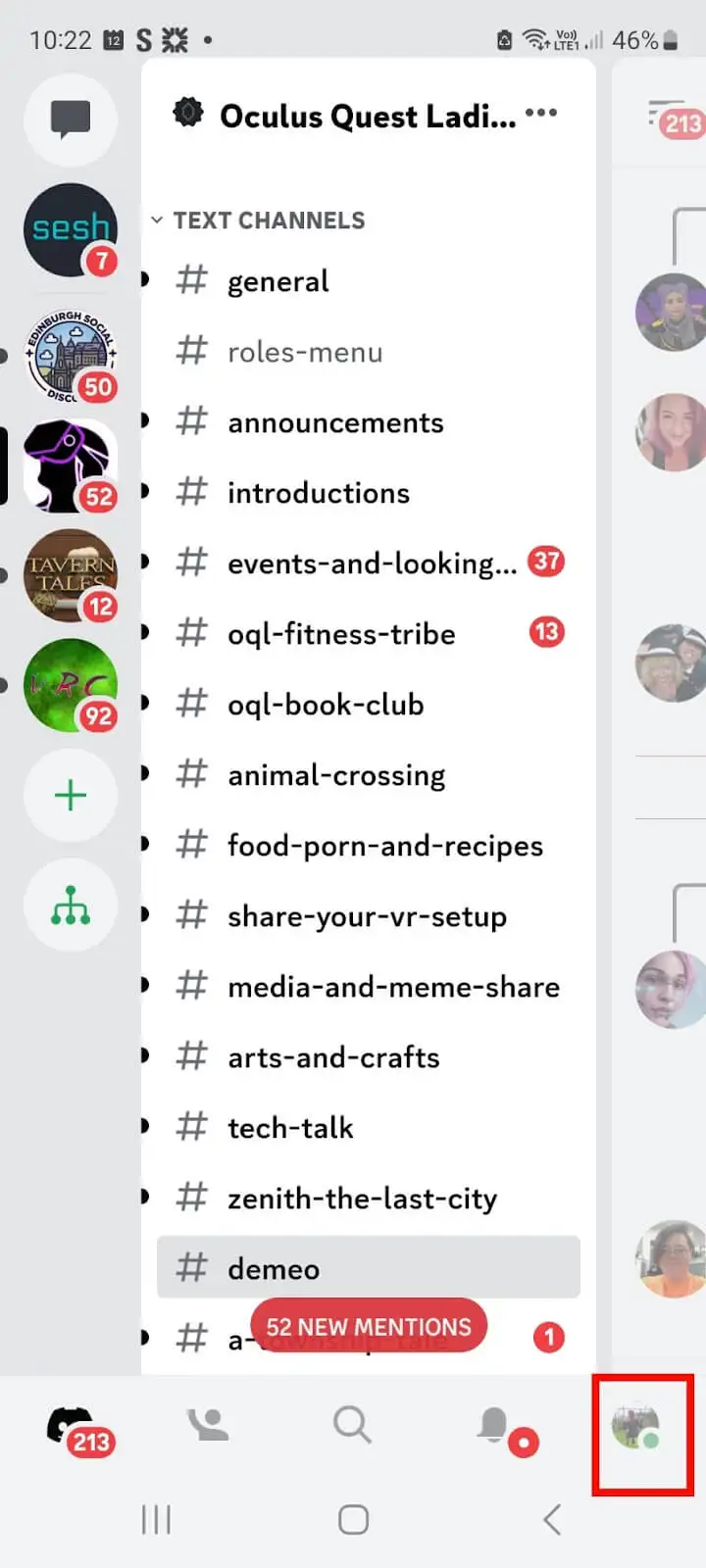
- Toque Conexiones para ver una lista de sus cuentas vinculadas.
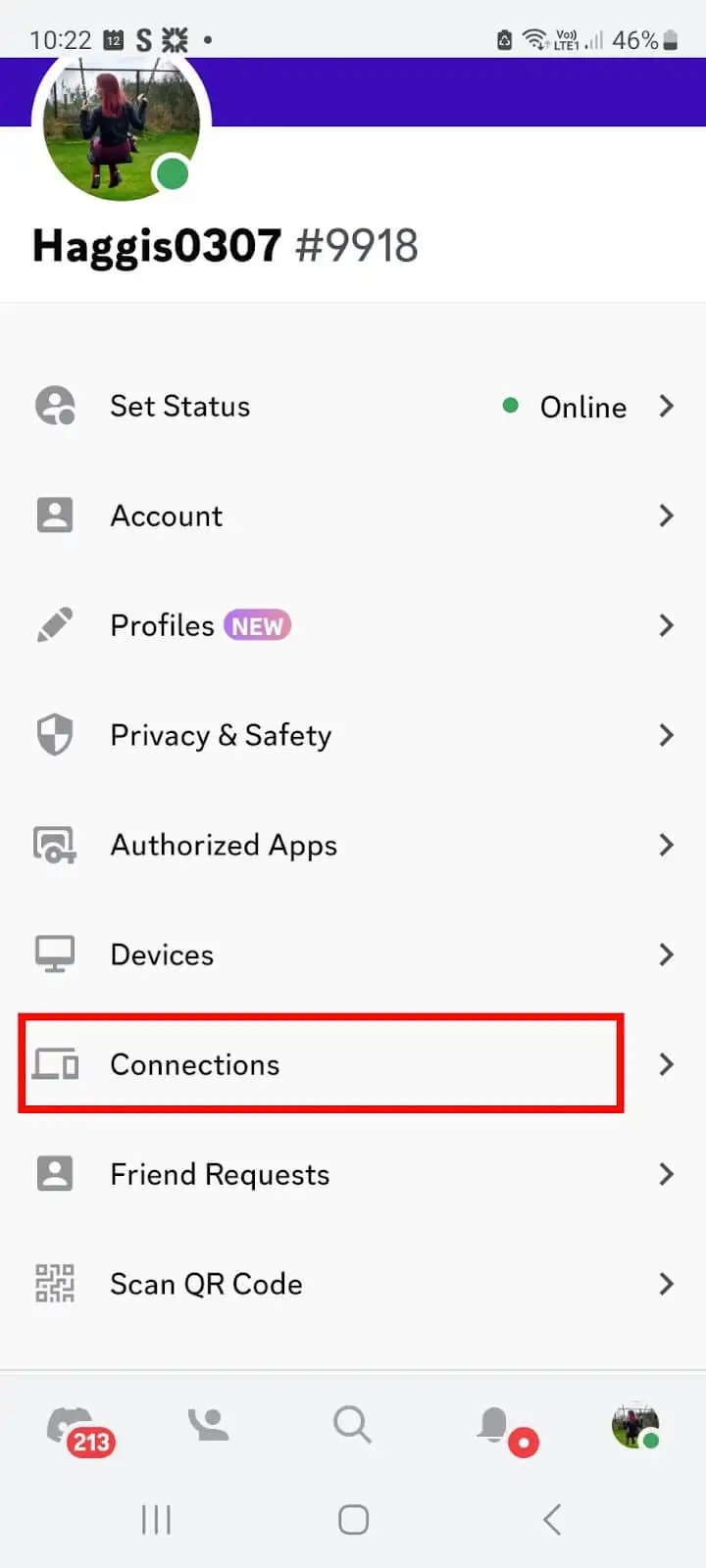
- Toque Agregar en la parte superior derecha de su pantalla.
- Desplácese hacia abajo y toque el botón Xbox .
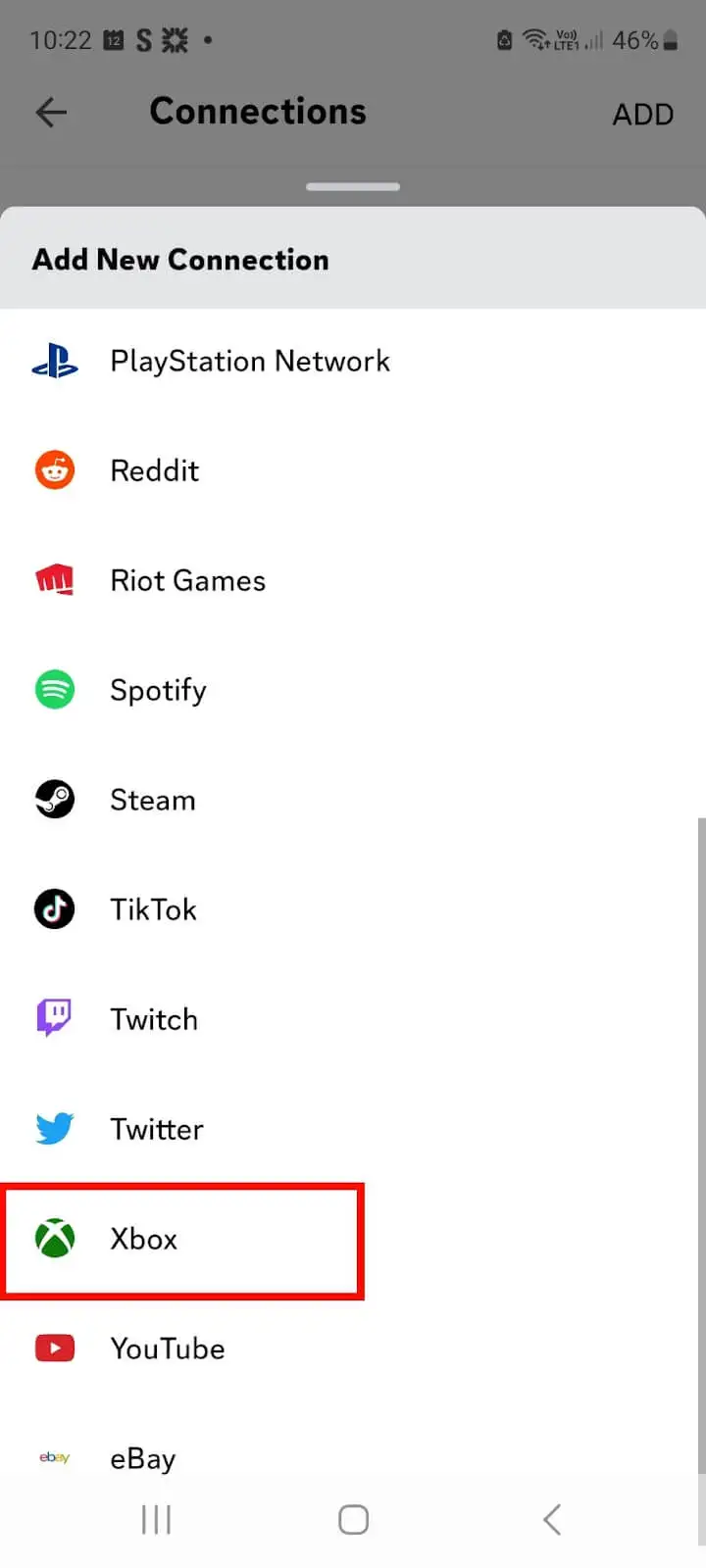
- Presiona Comenzar > Continuar .
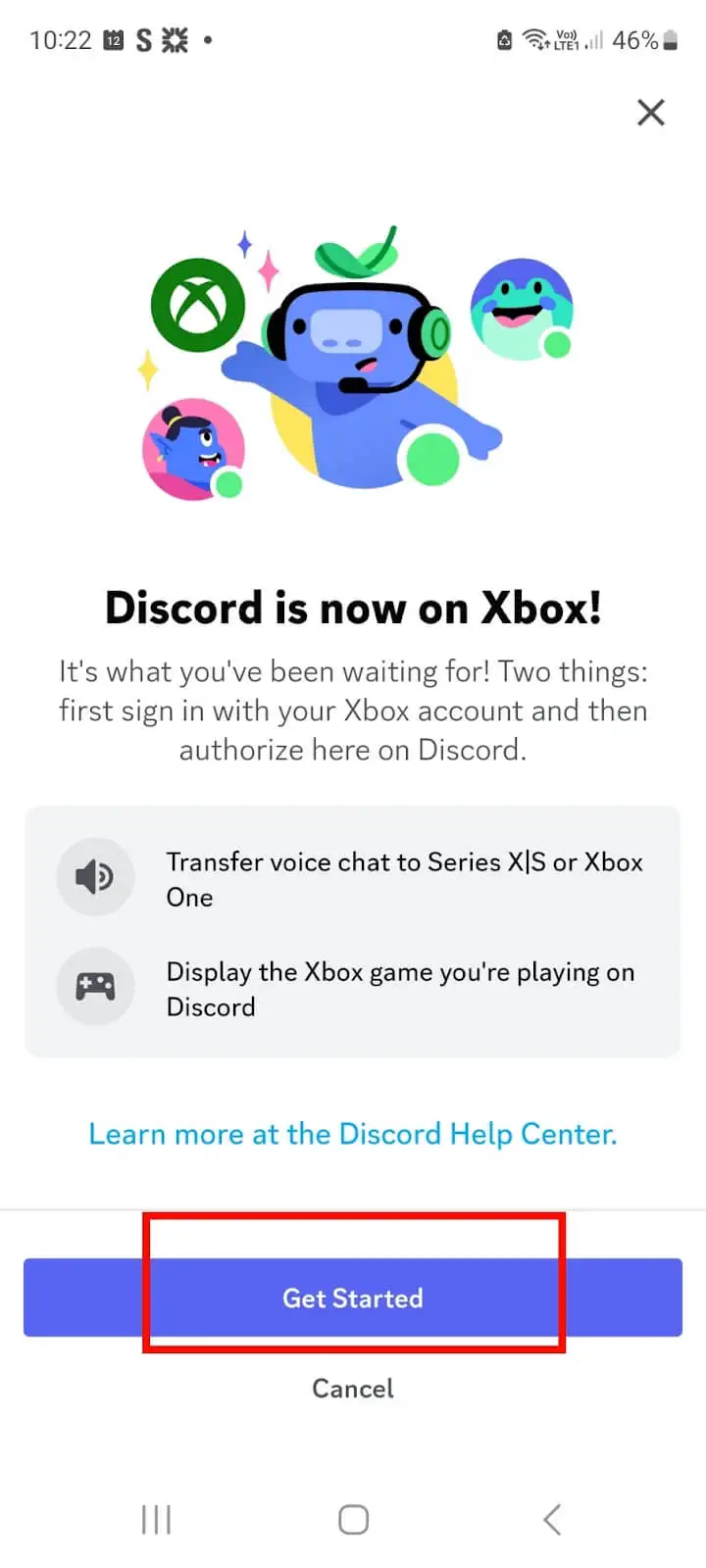
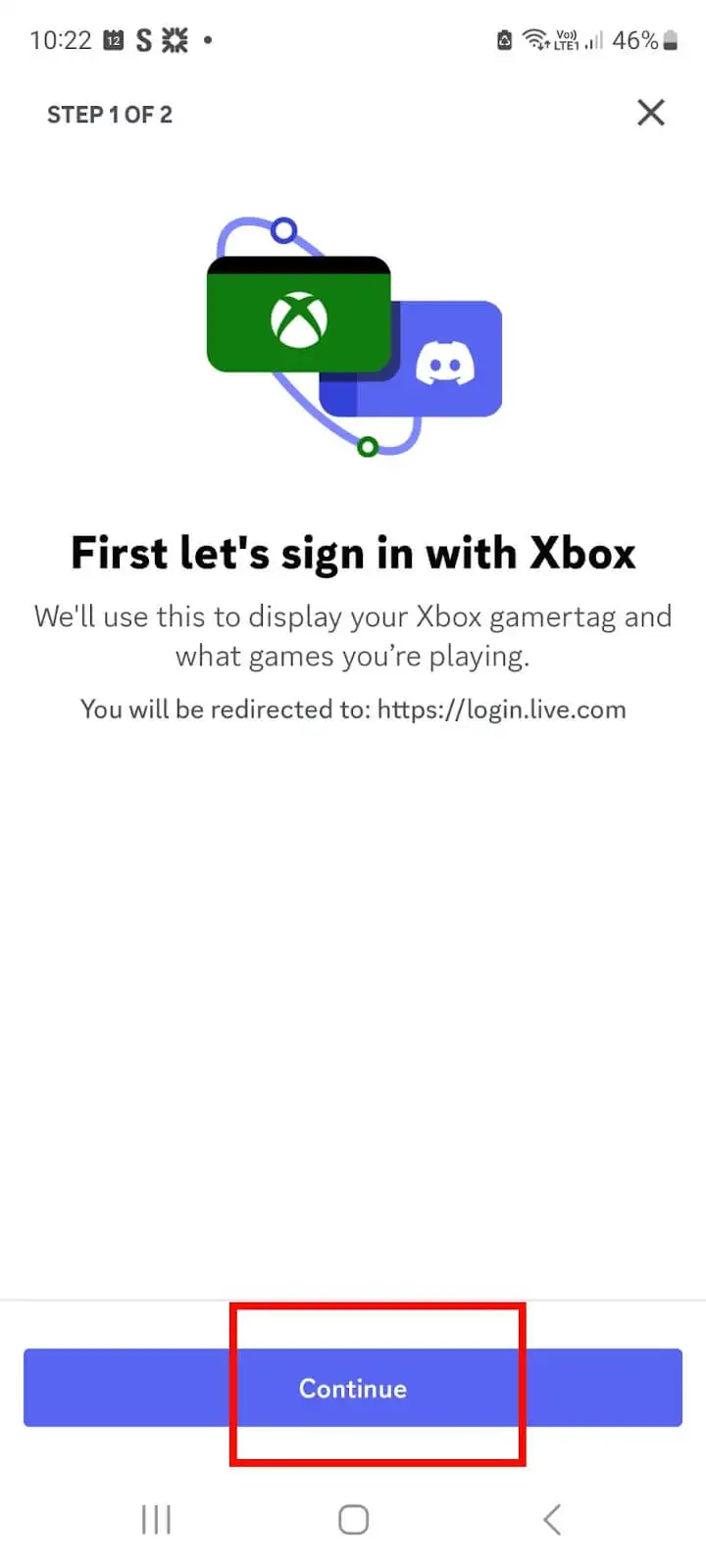
- En "¿Permitir que esta aplicación acceda a su información?" pantalla, toque Sí .
- Nota: Si no ha iniciado sesión en la aplicación Xbox, verá un mensaje para ingresar su nombre de usuario y contraseña.
- Luego verá una pantalla que dice "Xbox quiere acceder a su cuenta de Discord": toque Autorizar y continuar .
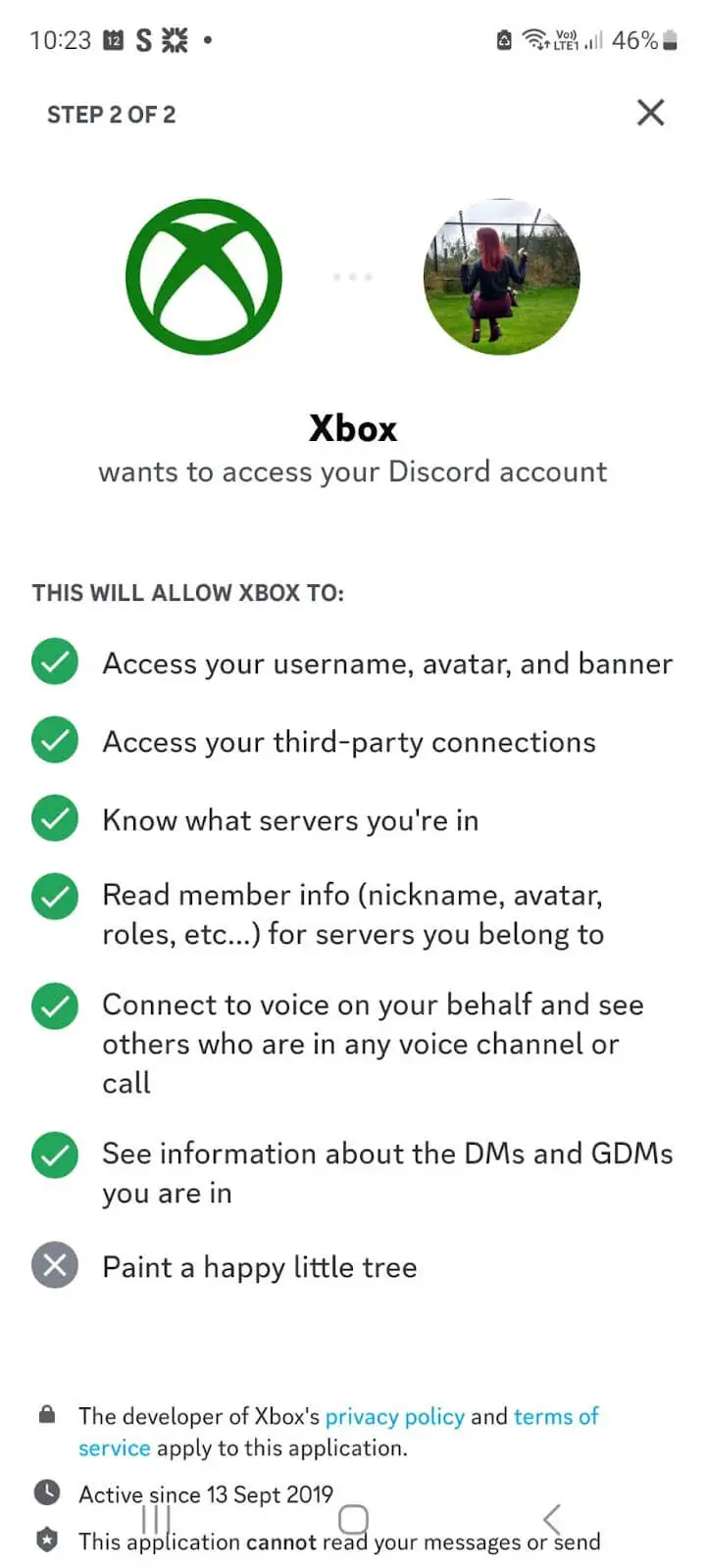
- ¡Sus cuentas ahora están conectadas!
Cómo conectar su cuenta de Discord usando la aplicación Xbox
- Abre la aplicación Xbox.
- Toca el icono de tu perfil en la parte inferior derecha.
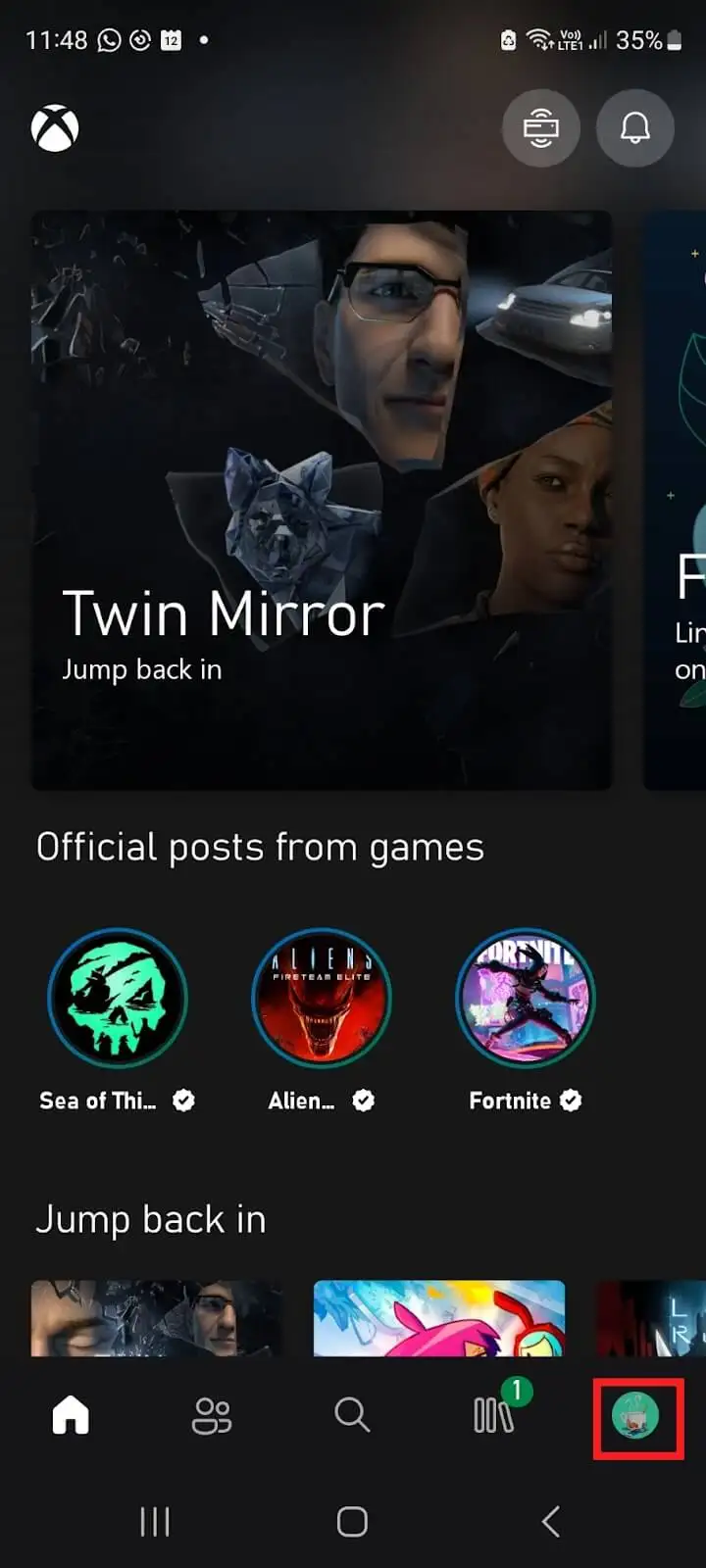
- Presiona el ícono de Configuración (cog) en la parte superior derecha.
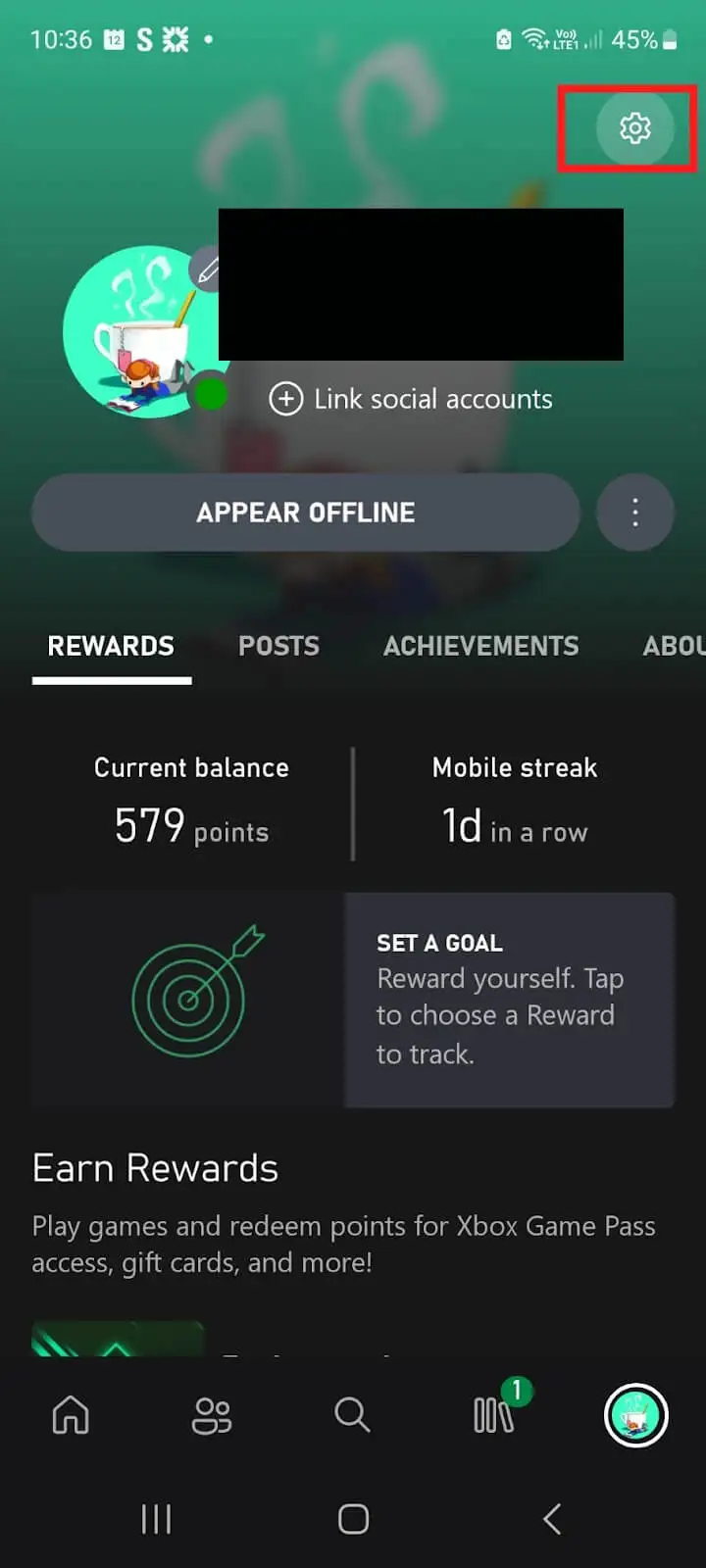
- En Cuenta , toque Cuentas vinculadas .
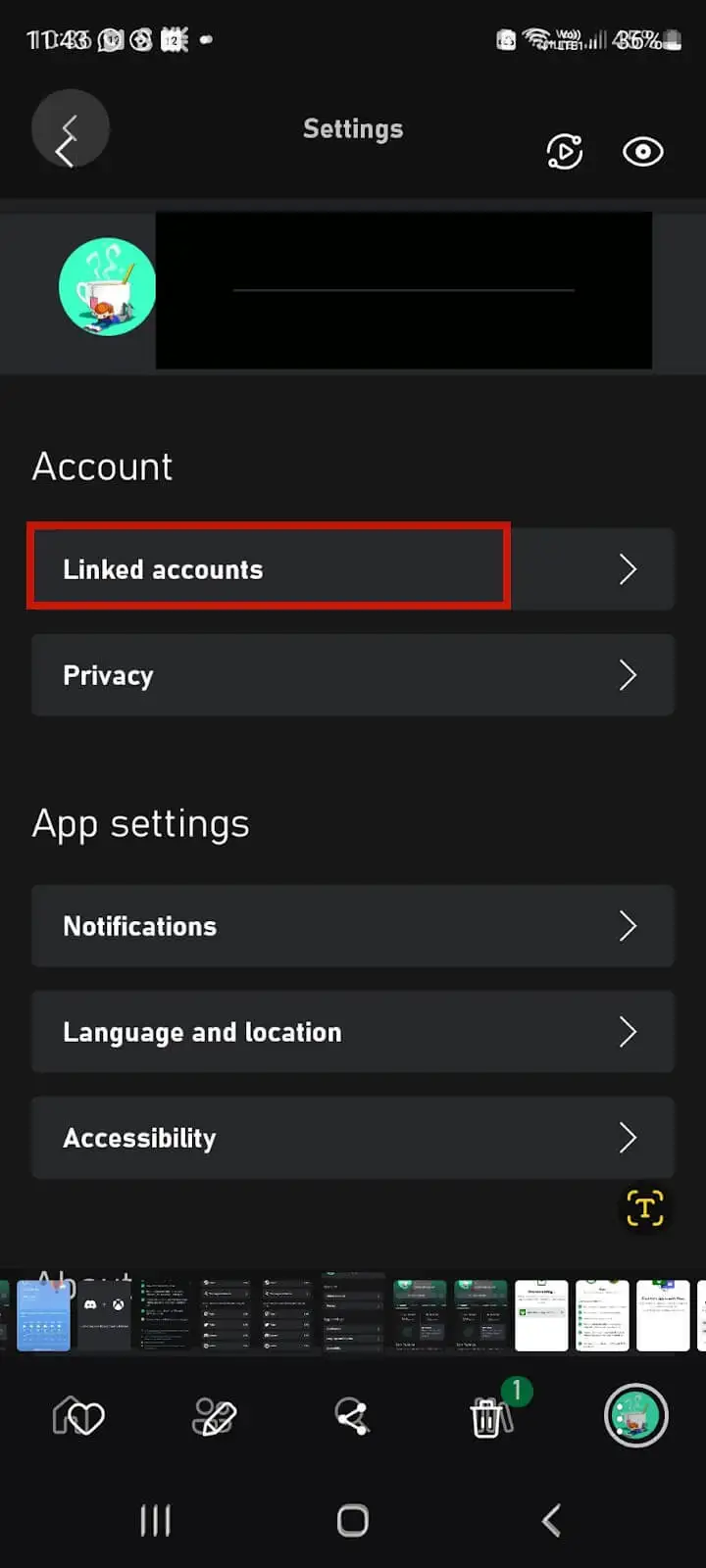
- Toca Discordia .
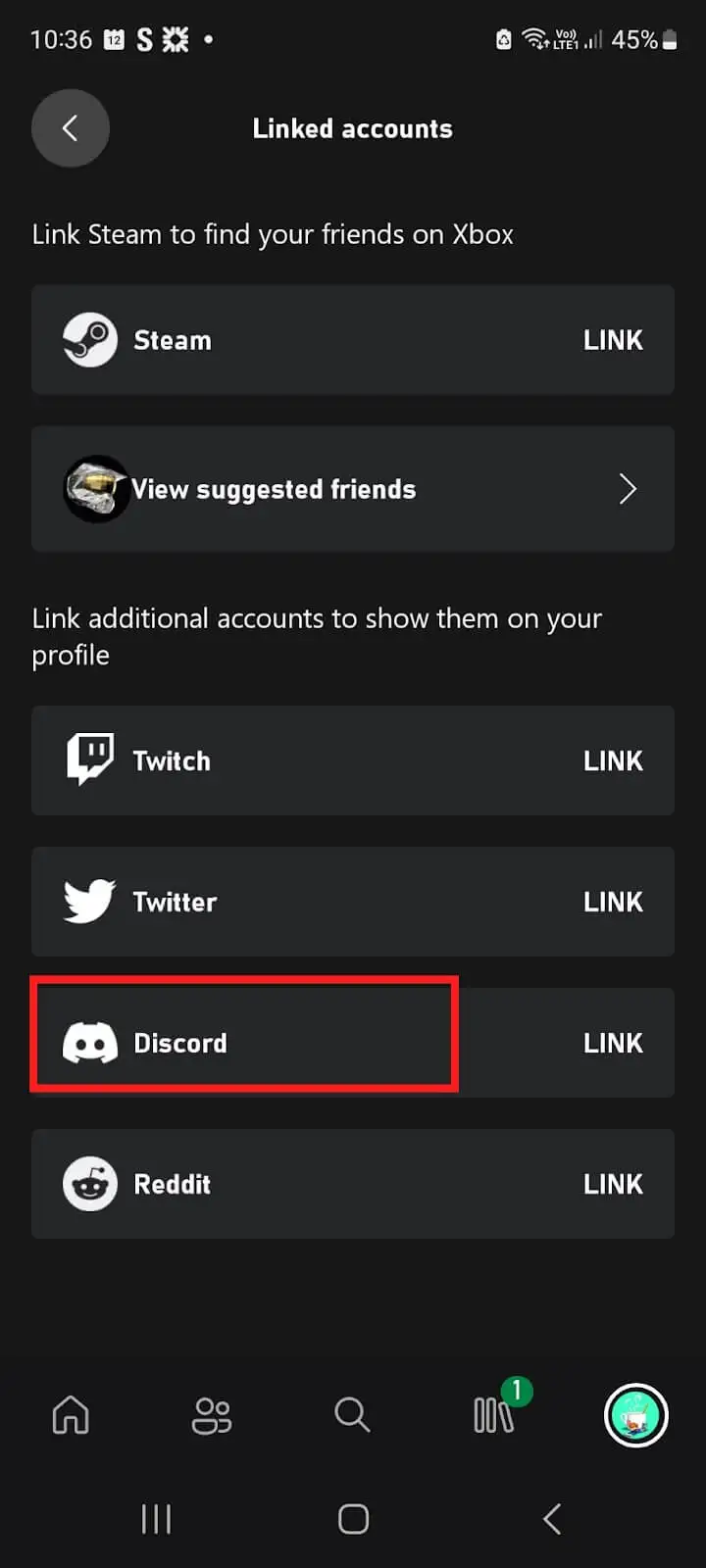
- Presiona Continuar .
- En la pantalla "Xbox quiere acceder a su cuenta de Discord", toque Autorizar .
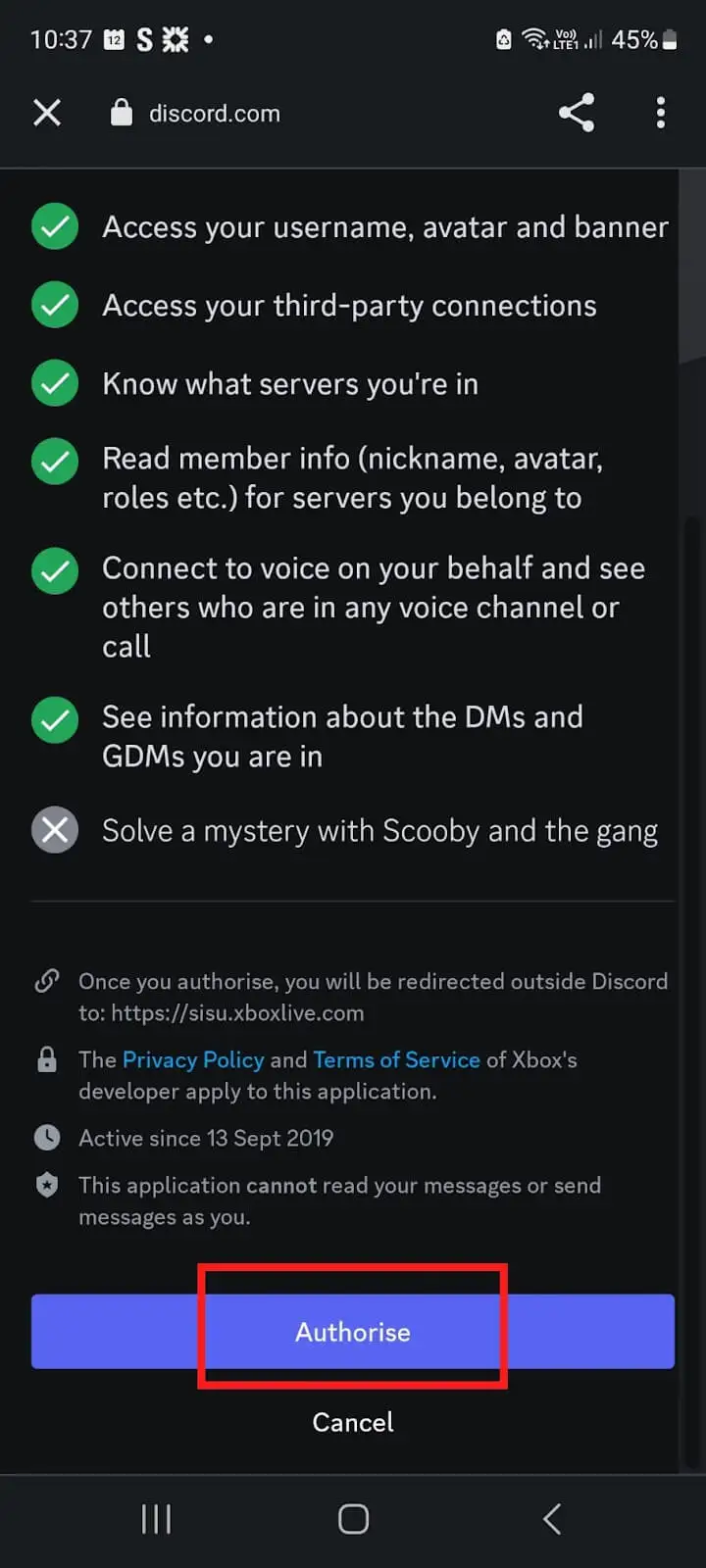
- Sus cuentas ahora están vinculadas.
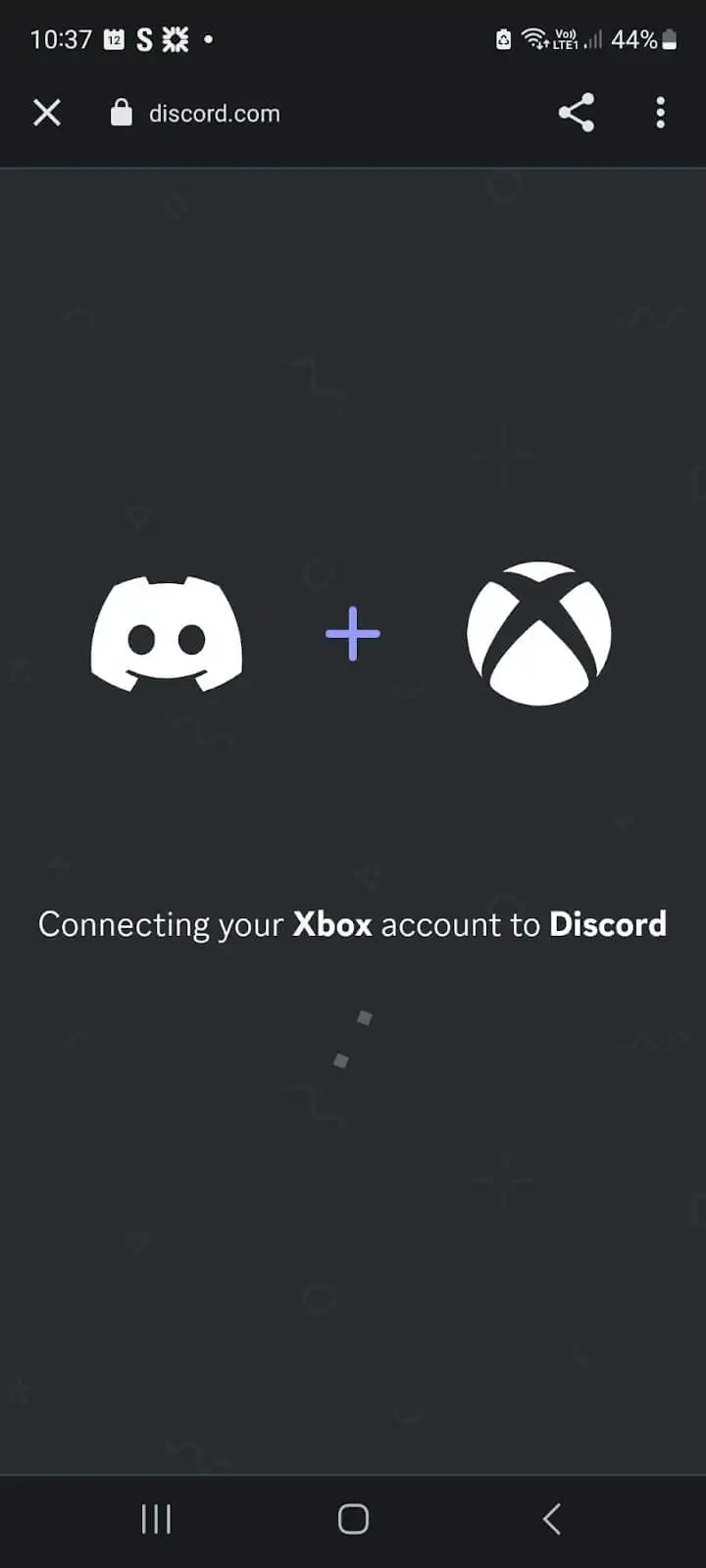
Conexión de su cuenta de Discord en el escritorio
Puede usar la aplicación de escritorio Discord, la aplicación Xbox para Windows o la barra de juegos de Xbox para conectar su cuenta a su consola en el escritorio.
Cómo conectar su cuenta de Discord con la aplicación de Windows de Discord
- Descarga e instala la aplicación Discord en tu computadora.
- Abra la aplicación e inicie sesión en su cuenta con su nombre de usuario y contraseña o escaneando el código QR con su teléfono.
- Junto al icono de tu perfil en la parte inferior izquierda, selecciona Configuración de usuario .
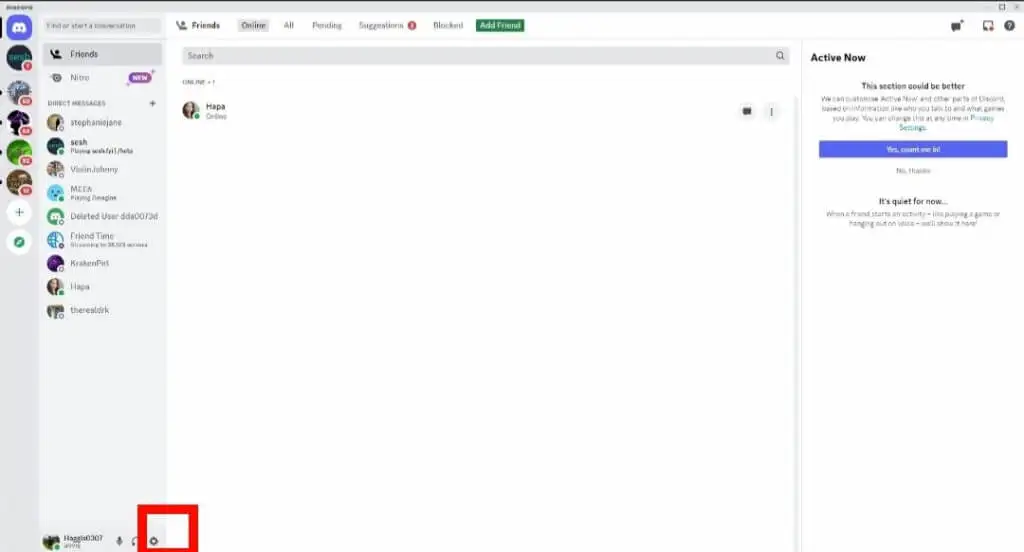
- Seleccione Conexiones .
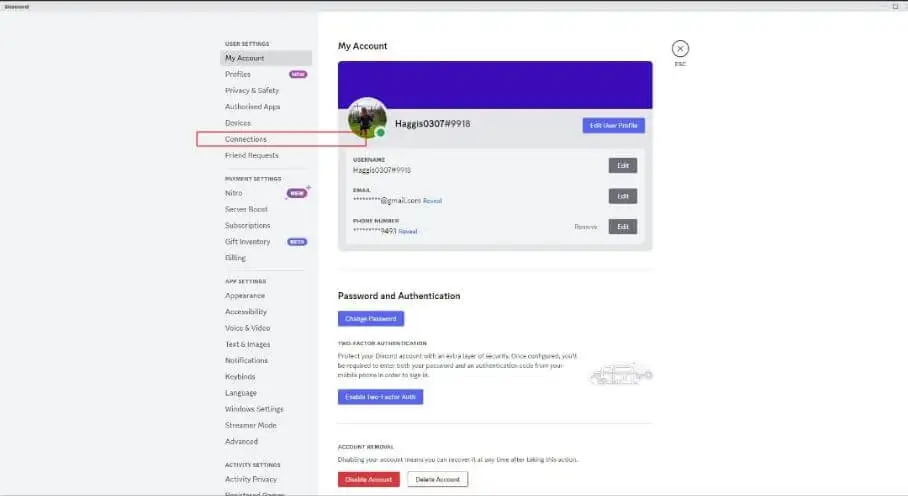
- En Agregar cuentas a su perfil , seleccione Ver más y elija el ícono de Xbox , luego siga las indicaciones en pantalla.
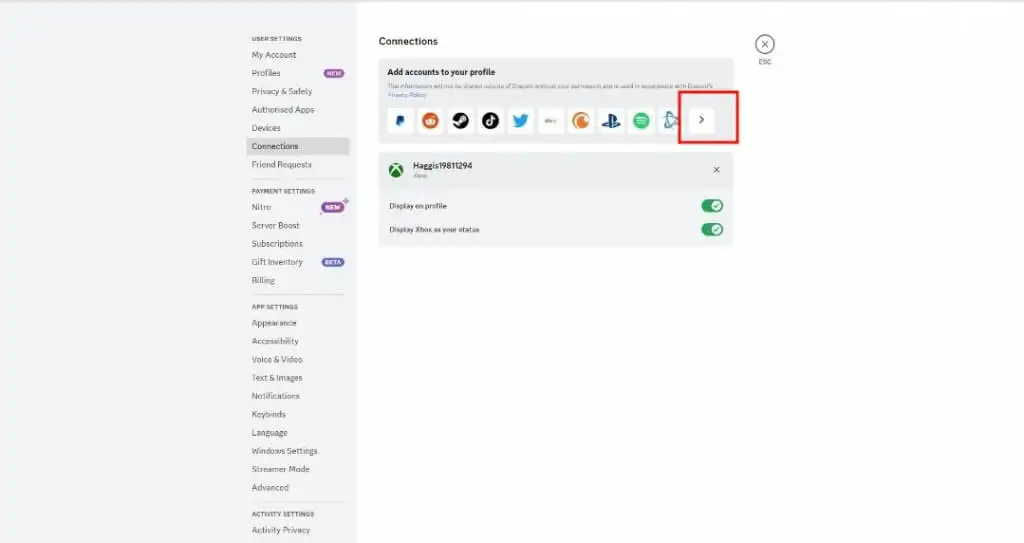
- Se le pedirá que inicie sesión en su cuenta de Xbox, si aún no lo ha hecho.
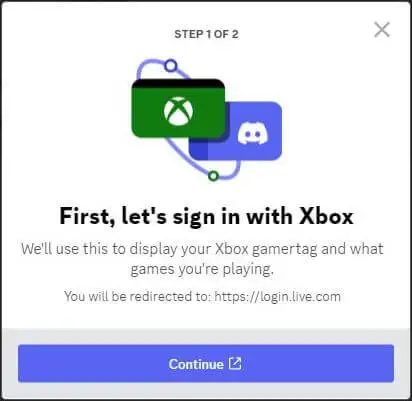
- Cuando llegue a "¿Permitir que esta aplicación acceda a su información?" pantalla, seleccione Sí .
- Ahora puedes usar Discord en Xbox.
Conexión de su cuenta de Discord mediante la aplicación Xbox para Windows
- Descarga e instala la aplicación Xbox en tu computadora.
- Presione el botón Inicio en su PC.
- Elija Xbox de la lista para iniciar la aplicación.
- Selecciona el ícono de tu perfil en la parte superior derecha, luego elige Configuración .
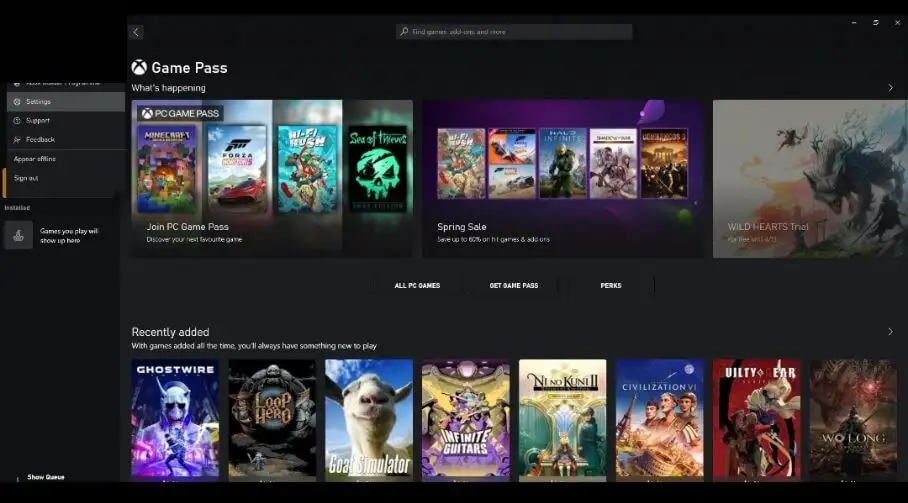
- Selecciona Enlace junto a Discord.
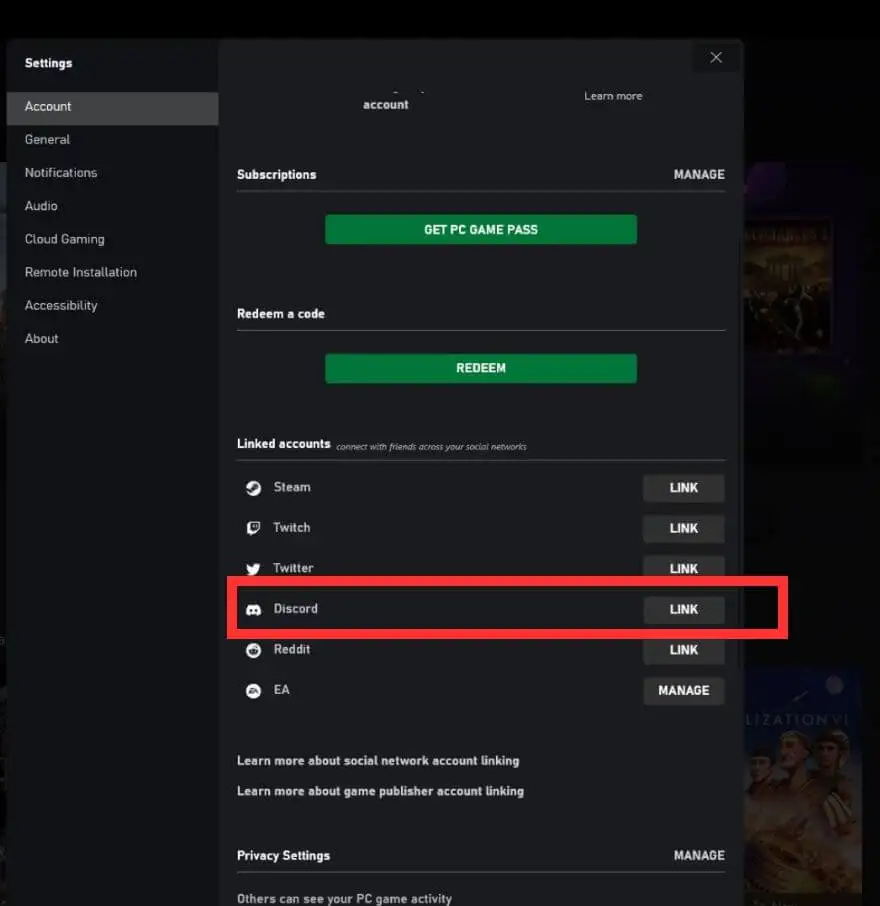
- Siga las indicaciones para conectar su cuenta.
- Sus cuentas ahora están vinculadas, por lo que puede comenzar a usar Discord en Xbox.
Conexión de su cuenta de Discord usando la barra de juegos de Xbox
Para conectar su cuenta usando la barra de juegos de Xbox, simplemente siga los pasos a continuación:

- Presiona el botón de Windows + G para abrir la barra de juegos.
- Vaya a Configuración > Cuentas .
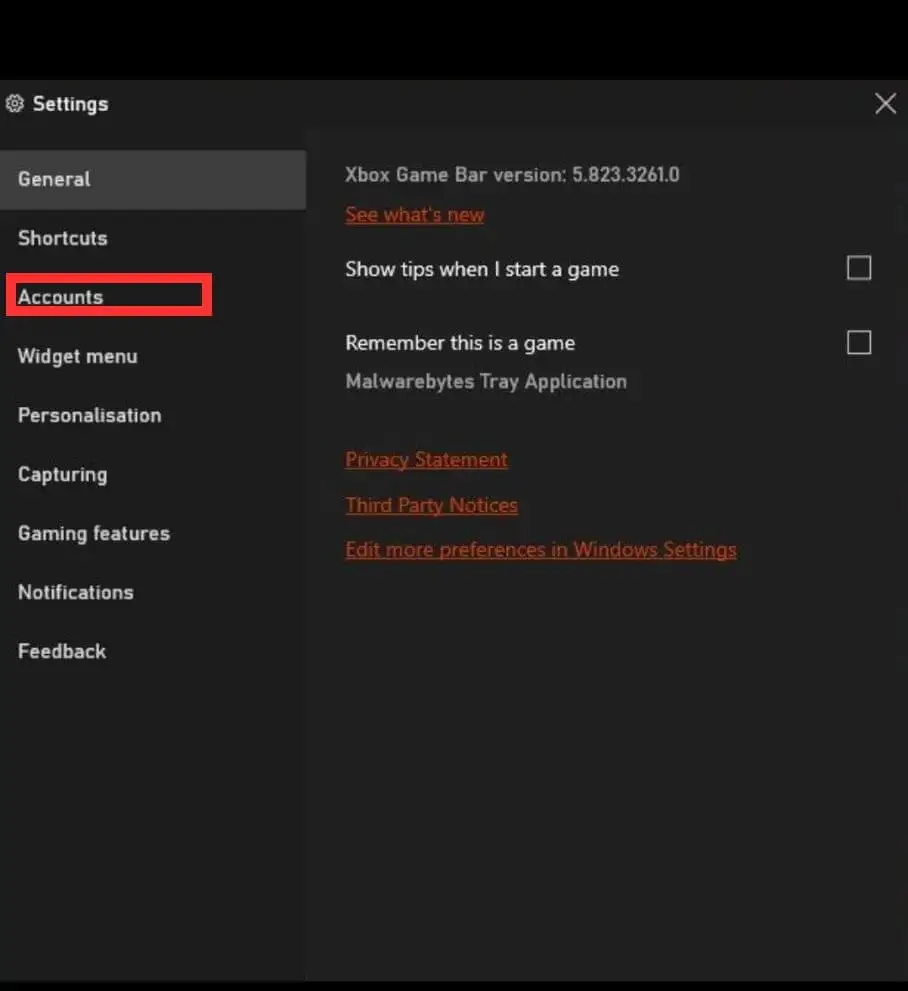
- Junto a Discord, selecciona Enlace .
- Siga las instrucciones en pantalla para vincular su cuenta.
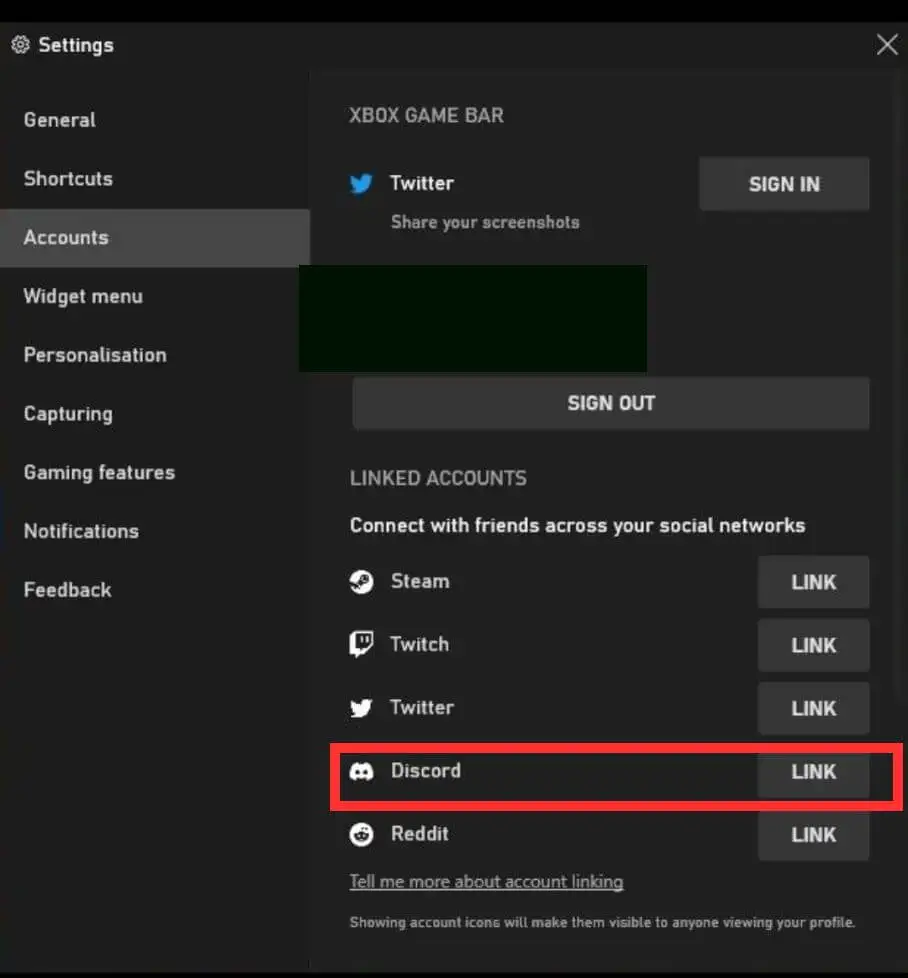
Cómo conectar tu cuenta de Discord usando tu consola Xbox
La forma final de vincular su cuenta de Discord a su Xbox es hacerlo directamente desde su consola.
- Presione el botón Xbox en su controlador.
- Vaya a Perfil y sistema > Configuración > Cuenta .
- Elija Cuentas sociales vinculadas .
- Seleccione Vincular debajo del mosaico Discord y siga las instrucciones en pantalla para vincular su cuenta.
Cómo usar el chat de voz de Discord
Ahora que ha conectado su cuenta de Discord a su Xbox usando su método preferido, echemos un vistazo a cómo usar el chat de voz de Discord en su consola. Hay varias formas de hacerlo, incluso directamente desde su consola Xbox o desde su teléfono.
Cómo unirse a un canal de chat de voz de Discord en su teléfono
- Primero, abra la aplicación Discord en su teléfono.
- Toca el canal de chat de voz al que te gustaría conectarte.
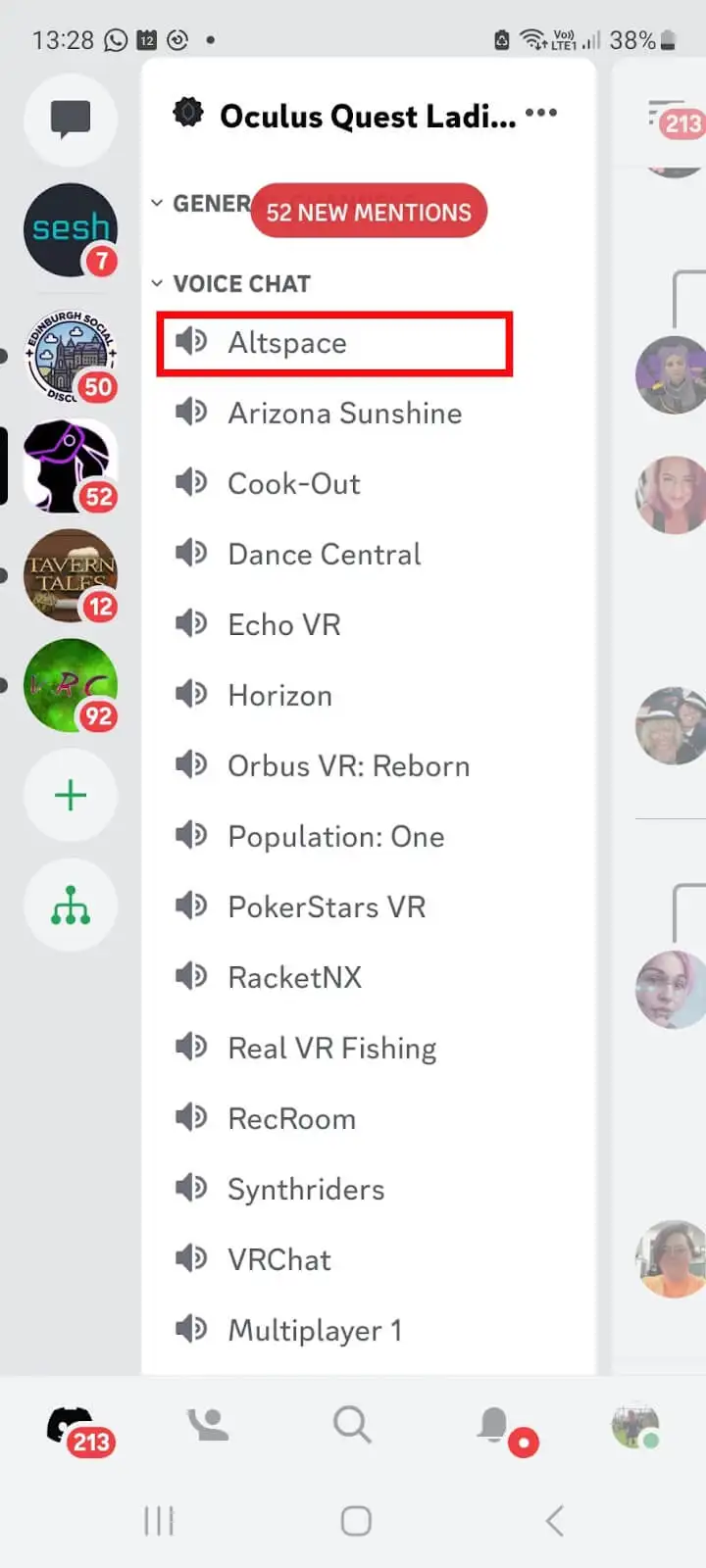
- En la parte inferior de la pantalla, toca ¡Probar el chat de voz en la consola!
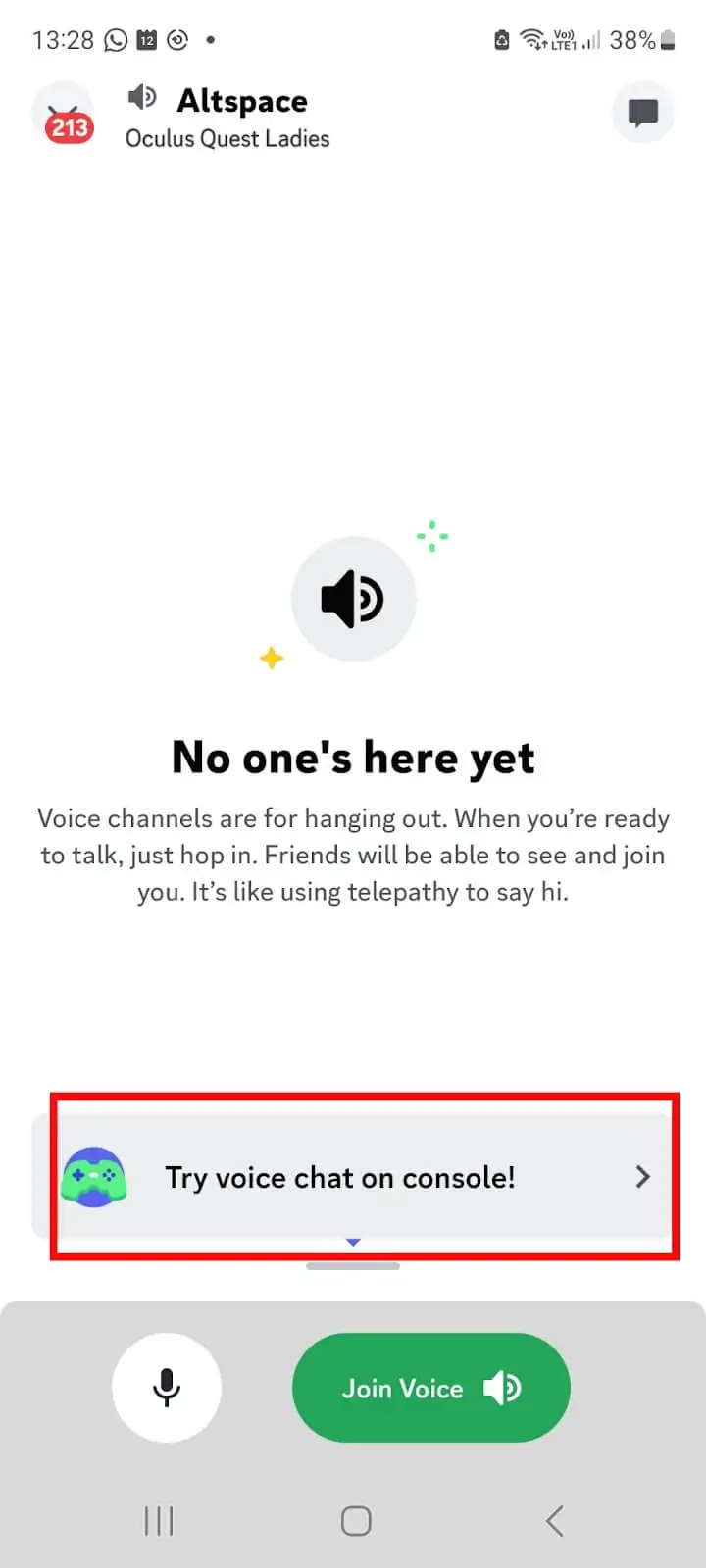
- Toca Unirse en Xbox . Asegúrese de no tocar Unirse a la voz o se conectará a través de su teléfono.
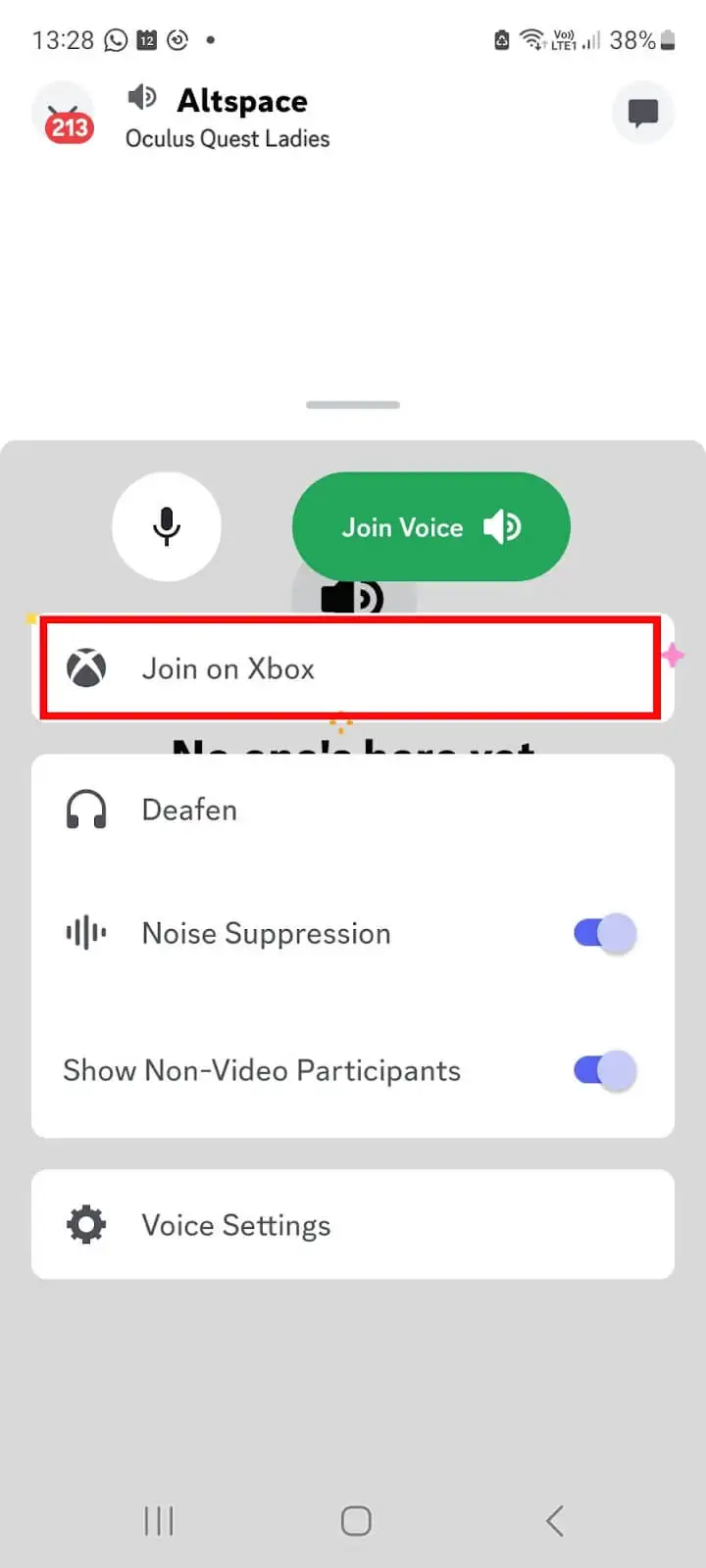
- Esto abrirá la aplicación Xbox.
- Toque Transferir voz y estará listo para comenzar a chatear.
Cómo unirse a un canal de chat de voz de Discord en su consola
- Presione el botón Xbox en su controlador.
- Vaya a Fiestas y chats > Discord .
- Selecciona el servidor de Discord al que te gustaría unirte de la lista y presiona A . O es posible que desee crear un servidor Discord para poder invitar a sus amigos.
- Elija el canal de voz de Discord para unirse de la lista de canales de voz, luego presione A para unirse.
Nota: Solo verá los servidores enumerados a los que ya se ha unido. Puede unirse a un servidor Discord desde la aplicación móvil o de escritorio (y necesitará una invitación para hacerlo). ¿Recibes un error de invitación no válida? Consulte nuestra guía sobre por qué sus invitaciones de Discord no funcionan.
Salir de un canal de Discord
Si necesita abandonar un canal por cualquier motivo, es fácil hacerlo.
- Presione el botón Xbox en su controlador.
- Vaya a Fiestas y chats > Discord .
- Seleccione Desconectar .
Como puede ver, es bastante simple configurar Discord en su Xbox y hay algunas formas diferentes de hacerlo. Elija el método que funcione mejor para usted, ya sea usando la aplicación Discord en su dispositivo móvil o mediante la aplicación Xbox Windows, y estará listo para chatear en el juego con sus amigos en muy poco tiempo.
